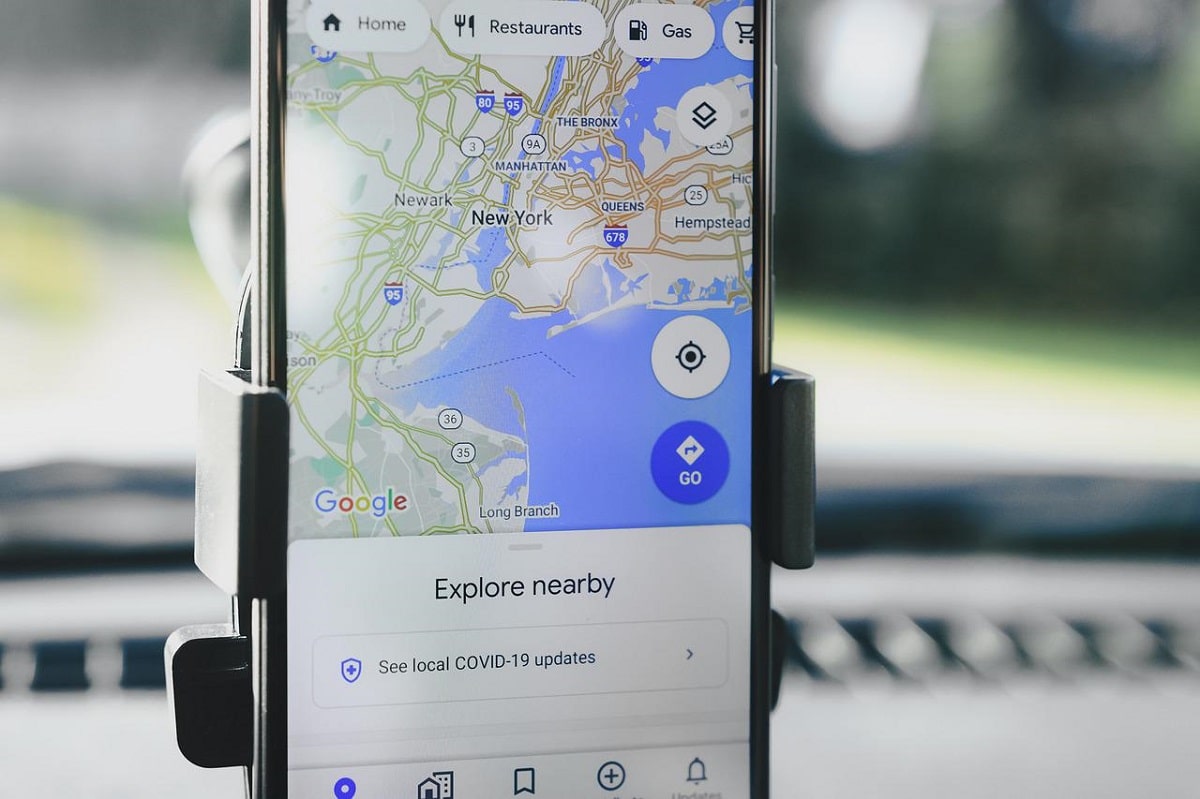
Även om många inte gillar tanken på att vara lokaliserad, är sanningen att dela vår plats i Google Maps Den har många fördelar och erbjuder oändliga praktiska tillämpningar för vårt dagliga liv. Nu när vi alla rör oss med det där lilla underverket som är en smartphone i våra händer, varför inte göra det bästa av det? I det här inlägget får vi se hur man skickar plats.
Bland många andra fördelar tillåter Google Maps oss att skicka vår exakta plats till alla våra kontakter på olika sätt. Detsamma kan sägas för Apple Maps när det gäller iOS-enheter. Utöver dessa välkända applikationer kommer vi att se hur många alternativ som finns för att skicka en specifik plats.
Dela plats från en Android-enhet
Här är några av de mest populära metoderna som Android-enhetsanvändare har för att skicka och dela en plats:
Google Maps
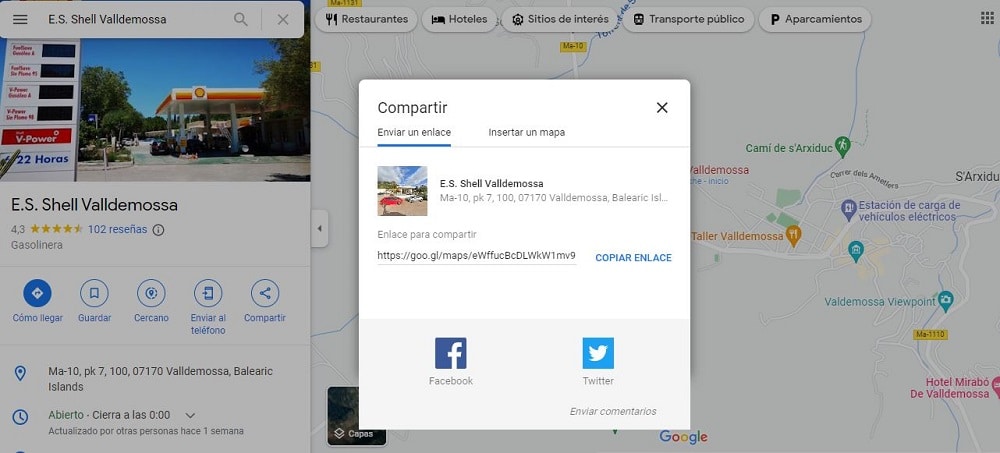
Hur du skickar din exakta plats till andra kontakter med Google Maps
Detta är det enklaste och mest direkta sättet att dela en plats, eftersom det bara tar några enkla och snabba steg. Också, Google Maps Det är en applikation som alla Android-användare känner väl och vet hur man hanterar utan komplikationer. Det här är stegen:
- Öppna appen för att komma igång. Google Maps.
- Sedan klickar vi på vår profilbild.
- Där väljer vi alternativet "Dela plats" (Det kommer också att vara nödvändigt att acceptera behörigheterna).
- Nu måste vi välja kontakten eller kontakterna att skicka vår plats till och den kommer att skickas automatiskt.
Google Maps erbjuder också möjligheten att skicka platsen via Facebook och Twitter.
Det kanske mest använda sättet att dela platser över hela världen är WhatsApp. Om vi vill skicka det till en enda person så gör vi det från själva samtalen; för att skicka det till flera kontakter samtidigt, kan det göras genom gruppchattar. I båda fallen är stegen desamma:
- Först öppnar vi WhatsApp.
- Sedan går vi till konversationen som vi vill dela plats från.
- Där måste du klicka på klippikon, samma som används för att bifoga bilder eller filer
- Sedan väljer vi alternativet "Plats".
- Vi väljer mellan dessa alternativ:
- Plats i realtid.
- Eller så väljer vi en plats från listan.
- För att avsluta, klicka på "Skicka plats".
Telegram
Ett annat sätt att skicka en plats är genom appen Telegram. Den populära meddelandeapplikationen implementerade denna funktion 2017 och sedan dess är det många som använder den regelbundet. Så här gör du:
- Först och främst måste du öppna Telegram-app på vår telefon.
- Sedan måste du gå till konversationen där du vill dela plats.
- Klicka på knappen "Bifoga/Dela".
- Sedan väljer vi "Plats" där vi har två alternativ:
- Dela direkt.
- Sätt en tidsgräns.
- Slutligen är det bara att klicka på "Dela med sig".
Dela plats från en iOS-enhet
Innan du ser hur du skickar plats från en iPhone eller en iOS-enhet är det viktigt att först kontrollera att vi har aktiverat plats. Det ideala är att ha den aktiverad endast i de applikationer där vi behöver den här funktionen. För att göra detta måste du gå till "Inställningar", därifrån gå till menyn "Sekretess" och inom denna gå till "Plats", för att aktivera den i de appar som vi väljer.
Meddelanden app

Hur du skickar din exakta plats till andra kontakter
Apples berömda meddelandeapp, Inlägg, har bland sina många verktyg att dela platsen för iPhone. Detta är en riktigt praktisk funktionalitet och mycket enkel att använda. Du behöver bara följa följande steg:
- Först öppnar vi appen Meddelanden.
- Där väljer vi konversationen som vi vill skicka vår plats i.
- Sedan klickar vi på ikonen för den eller de som är med i konversationen.
- För att avsluta väljer vi "Skicka min nuvarande plats."
Appsökning
sök är en app som Apple själva har utvecklat med syftet att dela platsen för alla sina enheter. Om vi pratar specifikt om iPhone, kommer denna applikation att hjälpa oss att skicka vår exakta plats till vänner, familj och andra kontakter. Naturligtvis innan måste vi se till att alternativet "Dela min plats" är aktiverat. Steg att följa:
- För att börja måste vi öppna Appsökning och välj fliken i den "Personer".
- Sedan väljer vi alternativet «Dela min plats» o "Börja dela min plats."
- Sedan skriver vi namn eller telefonnummer till den som vi vill dela vår plats med och trycker "Skicka".
- Innan du är klar är det dags att välja mellan de olika alternativen som appen erbjuder oss för att dela vår plats: under en timme, hela dagen eller på obestämd tid.
- Det sista steget är att välja "Att acceptera".
Utöver dessa två appar, om vi har en iPhone, kommer vi också att kunna dela vår plats via WhatsApp och Telegram, efter mer eller mindre samma steg i fallet med en Android-telefon.